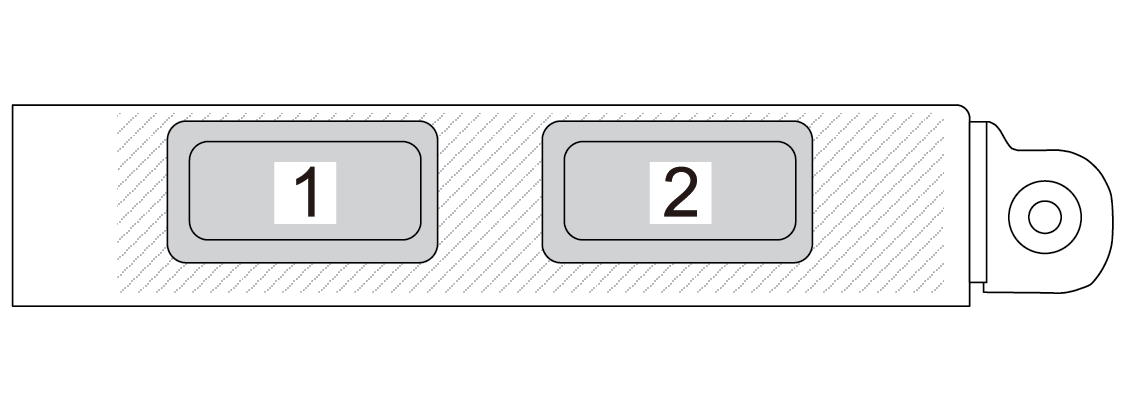มุมมองด้านหลัง
ส่วนนี้ประกอบด้วยข้อมูลเกี่ยวกับไฟ LED และขั้วต่อที่ด้านหลังของเซิร์ฟเวอร์
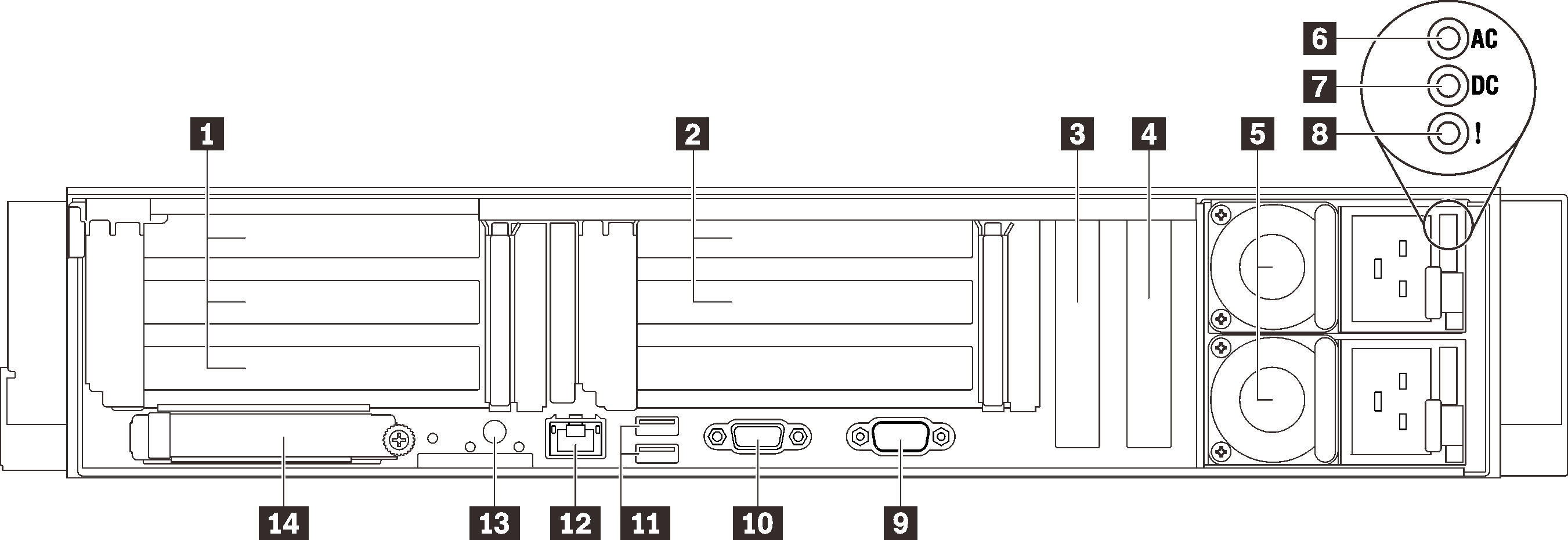
| 1 | ช่องเสียบ PCIe 1-3 (ตัวยก 1) | 8 | ไฟ LED แสดงข้อผิดพลาดของแหล่งจ่ายไฟ (สีเหลือง) |
| 2 | ช่องเสียบ PCIe 5-6 (ตัวยก 2) | 9 | ขั้วต่ออนุกรม |
| 3 | PCI Express 3.0 x8 (ช่องเสียบ PCIe 7) | 10 | ขั้วต่อ VGA |
| 4 | PCI Express 3.0 x8 (ช่องเสียบ PCIe 8) | 11 | ขั้วต่อ USB 3.1 |
| 5 | ชุดแหล่งจ่ายไฟ | 12 | ขั้วต่อเครือข่าย XClarity Controller |
| 6 | ไฟ LED แสดงกระแสไฟ AC (สีเขียว) | 13 | ปุ่ม NMI |
| 7 | ไฟ LED แสดงกระแสไฟ DC (สีเขียว) | 14 | อะแดปเตอร์อีเทอร์เน็ต OCP 3.0 |
1 ตัวยก 1 (ช่องเสียบ PCIe 1-3)
| ช่องเสียบ | การ์ดตัวยก x16/x16/x16 | การ์ดตัวยก x16/x16 (8 เลน) (ไม่มีตัวครอบไดรฟ์ขนาด 7 มม.) | การ์ดตัวยก x16/x16 (8 เลน)(มีตัวครอบไดรฟ์ขนาด 7 มม.) |
| 1 | x16 | x16 (8 เลน) | x16 (8 เลน) |
| 2 | x16 | x16 (8 เลน) | x16 (8 เลน) |
| 3 | x16 | NA | ตัวครอบไดรฟ์ขนาด 7 มม. |
2 ตัวยก 2 (ช่องเสียบ PCIe 5-6)
| ช่องเสียบ | การ์ดตัวยก PCIe x16/x16 |
| 5 | x16 |
| 6 | x16 |
3 4 PCI Express 3.0 (x8)
ติดตั้งอะแดปเตอร์โดยเฉพาะอะแดปเตอร์ RAID ลงในช่องเสียบนี้
5 ชุดแหล่งจ่ายไฟ
- Titanium 750 วัตต์, กำลังไฟฟ้าขาเข้า 230 Vac / 240 VDC
- Platinum 1,100 วัตต์, กำลังไฟฟ้าขาเข้า 115 Vac / 230 Vac / 240 VDC
- Titanium 1,100 วัตต์, กำลังไฟฟ้าขาเข้า 230 Vac / 240 VDC
- Platinum 1,800 วัตต์, กำลังไฟฟ้าขาเข้า 230 Vac / 240 VDC
- Titanium 1,800 วัตต์, กำลังไฟฟ้าขาเข้า 230 Vac / 240 VDC
- Platinum 2,400 วัตต์, กำลังไฟฟ้าขาเข้า 230 Vac / 240 VDC
- Titanium 2,600 วัตต์, กำลังไฟฟ้าขาเข้า 230 Vac / 240 VDC
6 ไฟ LED พลังงาน AC (เขียว)
ชุดแหล่งจ่ายไฟแบบ Hot-swap แต่ละชุดจะมีไฟ LED แสดงกำลังไฟฟ้า AC และ DC อย่างละดวง หากไฟ LED แสดงกำลังไฟฟ้า AC ติดสว่าง แสดงว่าได้มีการจ่ายกำลังไฟฟ้าไปยังแหล่งพลังงานผ่านสายไฟอย่างเพียงพอ ระหว่างการใช้งานตามปกติ ไฟ LED แสดงกำลังไฟฟ้า AC และ DC จะติดสว่าง
7 ไฟ LED พลังงาน DC (เขียว)
ชุดแหล่งจ่ายไฟแบบ Hot-swap แต่ละชุดจะมีไฟ LED แสดงกำลังไฟฟ้า AC และ DC อย่างละดวง หากไฟ LED แสดงกำลังไฟฟ้า DC ติดสว่าง แสดงว่าแหล่งพลังงานกำลังจ่ายกำลังไฟฟ้า DC ไปยังระบบอย่างเพียงพอ ระหว่างการใช้งานตามปกติ ไฟ LED แสดงกำลังไฟฟ้า AC และ DC จะติดสว่าง
8 ไฟ LED ข้อผิดพลาดแหล่งจ่ายไฟ (เหลือง)
หากไฟ LED ข้อผิดพลาดแหล่งจ่ายไฟติดสว่าง แสดงว่าแหล่งจ่ายไฟทำงานล้มเหลว
9 ขั้วต่ออนุกรม
เชื่อมต่ออุปกรณ์แบบอนุกรม 9 พินเข้ากับขั้วต่อนี้ ใช้งานพอร์ตอนุกรมร่วมกับ XCC XCC สามารถควบคุมพอร์ตอนุกรมที่ใช้งานร่วมกันเพื่อเปลี่ยนเส้นทางการรับส่งข้อมูลแบบอนุกรมโดยใช้งาน Serial over LAN (SOL)
10 ขั้วต่อ VGA
- หากขั้วต่อ VGA เสริมด้านหน้ามีการใช้งาน ขั้วต่อด้านหลังจะปิดใช้งาน
- ความละเอียดวิดีโอสูงสุดเท่ากับ 1920 x 1200 ที่ 60 Hz
11 ขั้วต่อ USB 3.1
เชื่อมต่ออุปกรณ์ USB เช่น เมาส์, คีย์บอร์ด หรืออุปกรณ์อื่นๆ เข้ากับขั้วต่อใดๆ เหล่านี้
12 ขั้วต่อเครือข่าย XClarity Controller
ใช้ขั้วต่อนี้เพื่อจัดการเซิร์ฟเวอร์โดยใช้เครือข่ายการจัดการเฉพาะ หากคุณใช้ขั้วต่อนี้ จะไม่สามารถเข้าถึง Lenovo XClarity Controller จากเครือข่ายการผลิตได้โดยตรง เครือข่ายการจัดการเฉพาะจะระบุการรักษาความปลอดภัยเพิ่มเติมโดยแยกการรับส่งข้อมูลทางเครือข่ายออกจากเครือข่ายการผลิต คุณสามารถตั้งค่า Setup Utility เพื่อกำหนดค่าเซิร์ฟเวอร์ให้ใช้งานเครือข่ายการจัดการระบบเฉพาะหรือเครือข่ายที่ใช้ร่วมกัน
13 ปุ่ม NMI
กดปุ่มนี้เพื่อบังคับให้เกิดสัญญาณขัดจังหวะความสำคัญสูงที่โปรเซสเซอร์ คุณอาจต้องใช้ปากกาหรือปลายของคลิปหนีบกระดาษที่ยืดออกเป็นเส้นตรงเพื่อกดปุ่ม คุณยังสามารถใช้เพื่อบังคับให้ถ่ายโอนข้อมูลหน่วยความจำของหน้าจอสีฟ้า ใช้ปุ่มนี้เมื่อคุณได้รับคำแนะนำให้ดำเนินการจากบริการสนับสนุนของ Lenovo เท่านั้น
14 อะแดปเตอร์อีเทอร์เน็ต OCP 3.0
อะแดปเตอร์อีเทอร์เน็ต OCP 3.0 มีขั้วต่ออีเทอร์เน็ตเสริมสองหรือสี่ชุดสำหรับการเชื่อมต่อเครือข่าย ขั้วต่ออีเทอร์เน็ตชุดหนึ่งบนอะแดปเตอร์อีเทอร์เน็ต OCP 3.0 สามารถทำหน้าที่เป็นขั้วต่อการจัดการที่มีความจุในการจัดการที่ใช้ร่วมกันได้ด้วย หากขั้วต่อการจัดการที่ใช้ร่วมกันทำงานล้มเหลว การรับส่งข้อมูลจะถูกสลับไปยังขั้วต่ออีกชุดหนึ่งบนอะแดปเตอร์ได้